수정: CHKDSK가 중단되거나 Windows에서 로드하는 데 오랜 시간이 걸리는 문제
 파일 시스템의 무결성을 확인하고 디스크의 오류를 나열하고 수정하는 Windows 시스템 도구인 CHKDSK(체크 디스크 유틸리티 프로그램)입니다.
파일 시스템의 무결성을 확인하고 디스크의 오류를 나열하고 수정하는 Windows 시스템 도구인 CHKDSK(체크 디스크 유틸리티 프로그램)입니다.
이러한 오류는 컴퓨터를 제대로 종료하지 않거나, 악성 소프트웨어, 쓰기 중 전원 실패, 안전하게 제거하지 않고 USB 장치를 제거하는 등 다양한 요소로 인해 발생할 수 있습니다.
CHKDSK 명령을 실행함으로써 사용자는 이러한 오류를 수정하여 시스템이 제대로 작동할 수 있도록 할 수 있습니다. 불행히도, 이 과정이 때때로 멈추고 스캔이 중단되는 경우가 있습니다.
CHKDSK는 하드 드라이브에서 손상된 파일을 복구할 수 있는 유용한 도구이지만, 때때로 CHKDSK와 관련된 문제가 발생할 수 있습니다.
CHKDSK는 중요한 도구이므로, 이 기사에서는 다음과 같은 문제를 다룰 것입니다:
- Windows 10에서 CHKDSK 중지하는 방법 – CHKDSK 스캔을 중지하는 여러 가지 방법이 있습니다. 일반적으로 CHKDSK는 Windows 부팅 시 자동으로 시작되며, 사용자가 키를 눌러 스캔을 건너갈 수 있는 짧은 시간 프레임이 있습니다.
- CHKDSK 소요 시간 (Windows 10) – CHKDSK 스캔은 드라이브 크기와 손상된 파일 수에 따라 몇 시간까지 걸릴 수 있습니다.
- CHKDSK가 외장 하드 드라이브, SSD에서 중단됨 – CHKDSK 문제는 내부 및 외장 하드 드라이브와 SSD에 영향을 미칩니다. CHKDSK에 문제가 있는 경우 우리의 솔루션 중 하나를 시도해 보세요.
- CHKDSK가 인덱스 수정 중 중단됨, 인덱스 항목 처리 중, 보안 설명자 처리 중, 불량 클러스터 검색 중 – CHKDSK 과정은 여러 세그먼트로 나누어져 있으며, PC가 이러한 세그먼트의 어느 부분에서든 중단될 수 있습니다.
- CHKDSK가 읽을 수 없음으로 중단됨 – CHKDSK 사용 중 읽을 수 없는 메시지가 표시된다면, 문제는 하드 드라이브에 있을 수 있습니다. 이 메시지는 하드 드라이브가 고장이 나거나 파일이 영구적으로 손상되었을 경우 나타납니다.
- CHKDSK는 1, 2, 3, 4, 5단계에서 중단됨 – CHKDSK는 여러 단계가 있으며 이 단계들 중 어느 곳에서든 중단될 수 있습니다.
- CHKDSK가 루프에 중단됨 – 경우에 따라 PC가 CHKDSK 루프에 걸릴 수 있습니다. 이 문제를 만나면 문제 해결을 위해 SFC와 DISM 스캔을 수행해야 합니다.
Windows 10 사용자의 한 사람은 이렇게 말합니다:
이틀 전에 내 PC에 문제가 생겼습니다. PC가 자동으로 재부팅되었고, 이벤트 뷰어에서 확인해 보니 오류 이벤트 ID 1001가 발생했습니다. CHKDSK를 시도해보았고, c:(SSD)에서는 CHKDSK /f /r가 성공적으로 실행되었지만 d:(HDD 2TB Seagate)에서는 10%에서 멈춰서 이미 3시간이 지났습니다(지난번 D: 드라이브의 CHKDSK에서는 이런 일이 일어나지 않았습니다). Num Lock 버튼을 눌러보니 불이 켜지지 않았습니다. 어떻게 해야 할까요?
CHKDSK 스캔이 Windows 10에서 오랜 시간이 걸리고 있다면 어떻게 해야 하나요?
1. 해결해야 할 문제가 있는지 확인
많은 사용자들이 CHKDSK 스캔 과정이 스캔 진행 상황에 변화가 없음에도 불구하고 계속된다고 보고했습니다.
대부분의 경우, 사용자가 컴퓨터를 재부팅하면 스캔이 자동으로 다시 시작됩니다.
또한, 스캔 중인 드라이브의 크기도 고려하세요.
CHKDSK 프로세스는 1TB 드라이브의 경우 일반적으로 5시간 내에 완료되며, 3TB 드라이브를 스캔하는 경우 필요한 시간이 세 배로 증가합니다.
이미 언급한 바와 같이, CHKDSK 스캔은 선택한 파티션의 크기에 따라 다소 시간이 걸릴 수 있습니다.
때때로 이 과정은 몇 시간이 걸릴 수 있으므로 인내심을 갖고 기다리세요. 때로는 스캔을 밤새도록 실행하는 것이 최선일 수 있습니다.
더 큰 하드 드라이브를 사용하거나 드라이브의 불량 섹터가 많을 경우, 스캔 프로세스가 더 길어질 것이므로 인내심이 필요합니다.
2. 시스템을 클린 부팅하세요
몇몇 사용자는 클린 부팅을 수행하여 이 문제를 간단하게 해결했다고 보고했습니다. Windows 10에서 클린 부팅을 하려면 다음 단계를 따르세요:
- 검색 상자에 시스템 구성을 입력하고 메뉴에서 시스템 구성을 선택합니다.

- 서비스 탭에서 모든 Microsoft 서비스 숨기기 체크박스를 선택하고 모두 사용 안 함을 클릭합니다.
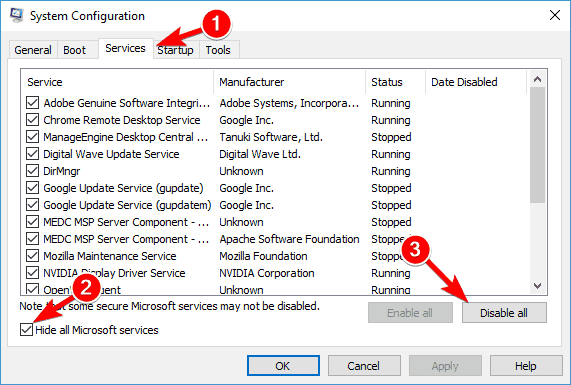
- 시작 탭에서 작업 관리자를 엽니다.
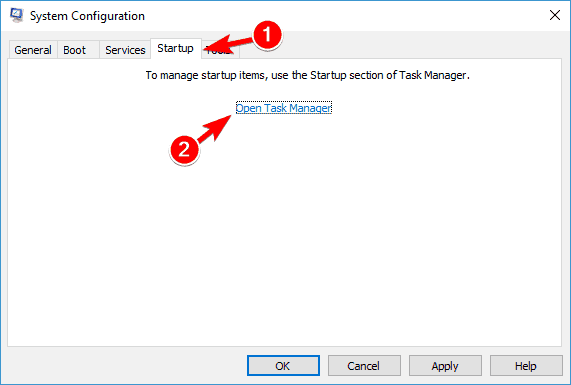
- 작업 관리자의 시작 탭에서 목록의 첫 번째 항목을 마우스 오른쪽 버튼으로 클릭하고 메뉴에서 사용 안 함을 선택합니다. 목록의 모든 항목에 대해 이 작업을 반복하세요.
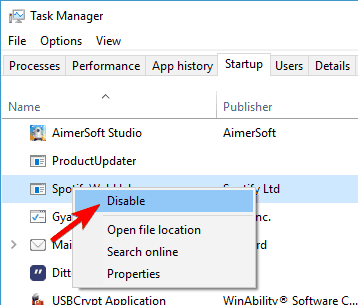
- 시스템 구성 대화 상자의 시작 탭에서 확인을 클릭하고 컴퓨터를 재시작할 옵션을 선택합니다.
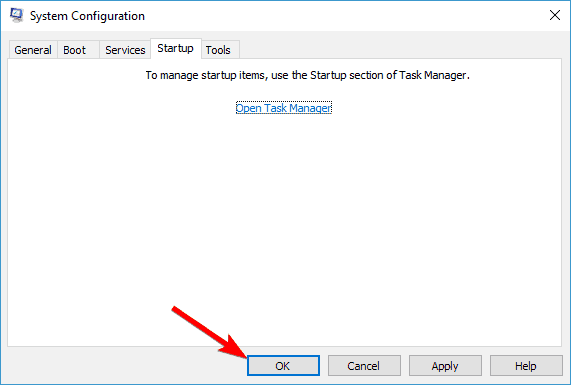
PC가 재시작된 후, 문제가 여전히 나타나는지 확인합니다. 그렇지 않다면, 비활성화한 모든 앱과 서비스들을 다시 활성화할 수 있습니다.
Windows 10에서 시작 앱을 추가하거나 제거하는 방법을 알고 싶다면 이 간단한 가이드를 확인하세요.
3. 복구 드라이브 사용
- Windows 10 복구 드라이브를 만듭니다.
- CD/USB를 삽입하고 컴퓨터를 재부팅합니다.
- CD 메인 화면에서 cmd를 실행합니다 (Shift + F10).
- cmd 창에서 regedit를 입력하여 레지스트리 편집기를 엽니다.
- HKEY_LOCAL_MACHINE > 파일 > 하이브 로드로 이동합니다.
- 경로 C:WindowsSystem32Config로 이동하여 System을 선택합니다. 이름이 입력하라는 메시지가 표시되면 DiskCheck를 입력하고 Enter를 눌러 확인합니다.
- DiskCheck ControlSet001ControlSession Manager로 이동하여 BootExecute를 선택합니다.
- 거기서 autocheck autochk * /rDosDeviceC:를 autocheck autochk *로 변경합니다.
- DiskCheck 폴더로 이동하여 하이브 언로드를 선택하고 레지스트리 편집기를 종료합니다.
- 명령 프롬프트에서 chkdsk c: /r을 입력하고 새 프로세스가 완료될 때까지 기다립니다.
Windows 10에서 복구 드라이브를 생성할 수 없습니까? 이 간단한 가이드를 살펴보아 문제를 해결하세요. 또한, Windows 10의 레지스트리를 편집할 수 없으면 이 유용한 가이드를 읽고 문제에 대한 가장 빠른 솔루션을 찾아보세요. 이 주제에 대해 더 읽어보세요
- Windows N에서 MFReadWrite.dll 누락 문제 수정
- DWMAPI.DLL 누락/로딩 오류 – 해결 가이드
- MUI_NO_VALID_SYSTEM_LANGUAGE BSOD 오류 [수정됨]
- AGP_ILLEGALLY_REPROGRAMMED – 단계별 수정
- AGP_GART_CORRUPTION: BSOD 오류 수정 완료
4. 오류 재시작 비활성화하기
CHKDSK가 중단되었다면 Ctrl + Alt + Del 단축키를 눌러 이를 해결할 수 있습니다.
그 후, 오류 재시작을 비활성화해야 합니다. 이는 매우 간단하며, 다음 단계를 따라 수행할 수 있습니다:
- PC를 끄고 다시 켭니다.
- PC가 부팅되는 동안 F8 키를 누르고 유지합니다.
- 이제 목록에서 오류 재시작 비활성화를 선택합니다.
이 과정을 마치면 문제가 해결되어 PC를 다시 사용할 수 있습니다. 이 방법은 보편적인 해결책이 아니므로, 최신 버전의 Windows에서는 작동하지 않을 수 있습니다.
5. 디스크 정리를 사용
PC에서 CHKDSK가 중단되었다면, 문제는 일시 파일일 수 있습니다. Windows는 PC에 다양한 일시 파일을 저장하며, 때때로 CHKDSK가 이 파일을 스캔하는 동안 중단될 수 있습니다.
문제를 해결하려면, 이러한 파일을 찾아서 제거하고 그로 인해 문제가 해결되는지 확인해야 합니다. 이를 빠르게 수행하기 위해, PC에서 디스크 정리 유틸리티를 사용하세요:
- Windows 키 + S를 눌러 디스크 정리를 입력합니다. 메뉴에서 디스크 정리를 선택합니다.
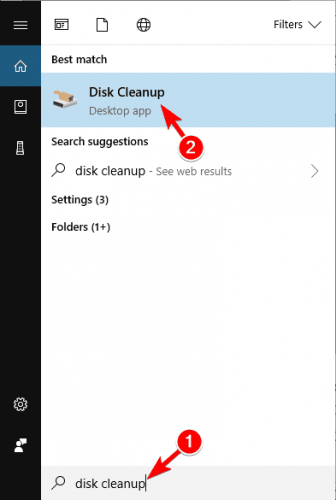
- 시스템 드라이브를 선택하고 확인을 클릭합니다.
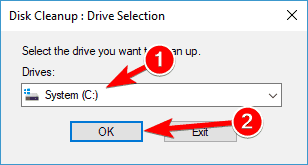
- 목록에서 제거할 파일을 선택합니다. 일시 파일 및 임시 인터넷 파일을 선택할 수 있지만, 다른 저장된 파일을 확인하고 제거하는 것도 좋습니다. 원하는 옵션을 선택한 후 확인을 클릭하여 진행합니다.
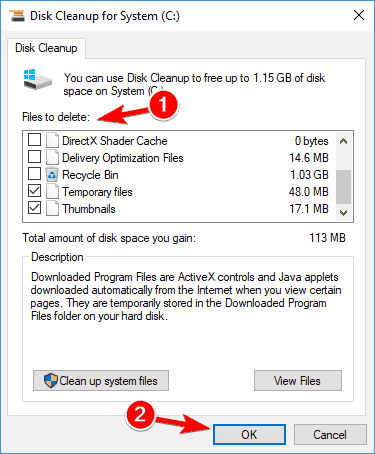
- Windows가 선택된 파일을 삭제하는 동안 잠시 기다리세요.
일시 파일이 제거되면 문제가 해결되었는지 확인합니다. 이는 보편적인 해결책이 아니므로, 일시 파일을 제거하더라도 문제가 계속될 수 있습니다.
하지만 이러한 파일을 제거하면, PC가 스캔하고 수리해야 할 파일이 줄어들어 스캔을 수행하는 데 소요되는 시간이 단축됩니다.
모든 불필요한 파일을 삭제하는 데 문제가 있으면 이 가이드를 따라 디스크 정리 문제를 해결하고 드라이브를 저장하세요.
6. 스캔 프로세스가 시작되기 전에 중지하기
많은 사용자들이 CHKDSK가 PC와 함께 자동으로 시작된다고 보고했습니다. 이는 정상적이며, 특히 PC가 파일 손상을 감지하거나 PC를 제대로 끄지 않았을 때 발생합니다.
그러나 CHKDSK가 매번 중단된다면 스캔을 건너가고 싶을 수 있습니다. 그렇게 하려면, CHKDSK가 시작되기 전에 키보드의 아무 키나 눌러야 합니다.
CHKDSK가 시작되기 전에 스캔을 중지하려면 아무 키나 누르세요라는 메시지가 화면에 표시됩니다. 스캔을 중지하려면 키보드의 아무 키나 누르세요. 그러면 스캔 프로세스를 건너가게 됩니다.
이 방법은 보편적인 해결책은 아니며, PC에서 CHKDSK 실행을 중지하지는 않지만, CHKDSK 스캔을 건너가는 데 유용할 수 있습니다.
7. SFC 및 DISM 스캔 사용하기
CHKDSK가 PC에서 중단되었거나 Vanguard가 설치되어 있는 경우 작동하지 않는다면 문제는 파일 손상일 수 있습니다. 시스템 파일이 손상될 수 있으며, 이는 때때로 CHKDSK가 중단되는 원인이 될 수 있습니다. 이 방법은 CHKDSK가 CHKDSK가 Usn 저널을 검증 중입니다라는 메시지로 멈췄을 때도 도움이 됩니다.
문제를 해결하기 위해 SFC 스캔을 사용하여 시스템을 스캔해야 합니다. 이를 위해 간단한 단계를 따르십시오:
- 관리자 권한으로 명령 프롬프트를 엽니다. 이는 Win + X 메뉴를 열고 목록에서 명령 프롬프트 (관리자)를 선택하여 빠르게 수행할 수 있습니다. 이 메뉴를 열려면 시작 버튼을 마우스 오른쪽 버튼으로 클릭하고 메뉴에서 원하는 옵션을 선택하세요.
- 명령 프롬프트가 열리면 sfc /scannow를 입력하고 Enter를 눌러 실행합니다. 스캔 프로세스가 시작됩니다. SFC 스캔은 10분 이상 걸릴 수 있으므로 중단하지 마세요.
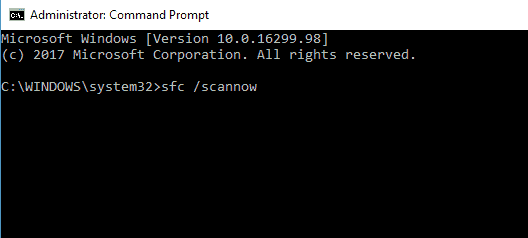
SFC 스캔을 실행할 수 없다면, PC를 수정하기 위해 DISM 스캔을 사용해야 합니다. 이를 위해 다음 단계를 수행하세요:
- 관리자 권한으로 명령 프롬프트를 엽니다.
- Dism /Online /Cleanup-Image /RestoreHealth 명령을 실행합니다.
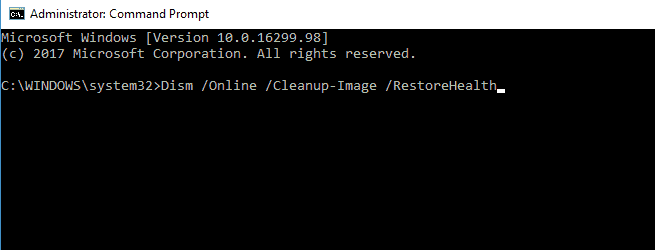
- DISM 명령은 완료되기까지 20분 이상 걸릴 수 있으므로 중단하지 마세요.
DISM 스캔이 완료되면 SFC 스캔을 다시 실행하십시오. 이렇게 하면 모든 파일이 수리되고 CHKDSK가 더 이상 중단되지 않아야 합니다.
명령 프롬프트에 관리자 권한으로 접근하는 데 문제가 있다면, 이 가이드를 살펴보는 것이 좋습니다.
CHKDSK에 대해 더 알고 싶다면 Windows 11에서 CHKDSK를 실행하는 방법에 대한 훌륭한 가이드가 있으니 놓치지 마세요. 오류가 때때로 발생할 수 있으며, 최근에 다른 가이드에서 볼륨 버전과 상태를 결정할 수 없다는 문제를 다루었습니다.
그게 전부입니다. 위의 단계를 따라 하면 CHKDSK 문제는 해결될 것입니다.
다른 질문이나 제안이 있으시면 아래 댓글 섹션에 남겨주시면 확인하겠습니다.













